
Quando você é membro de um grupo whatsapp todos os membros podem ler as mensagens que você escreve, mesmo se você estiver se referindo a uma pessoa em particular; Mas o WhatsApp, pensando na privacidade de seus usuários, permite dar respostas em forma de mensagem privada a um determinado membro do grupo, sem a necessidade de ser visível para todo o grupo.
Dessa forma, você evitará dar respostas incômodas ou iniciar conversas sobre temas que só devem ser resolvidos em particular e não com todos os membros do grupo. É por isso que neste post vamos ensiná-lo passo a passo como responder em particular a uma mensagem específica de um grupo do WhatsApp.
Etapas para responder em particular a uma mensagem de um grupo do WhatsApp:
Para desfrutar desta função, você precisa ter baixado a última versão beta do WhatsApp, uma vez que as versões antigas não contêm esta função. Você pode aproveitar esta função do WhatsApp Web e do aplicativo que você usa no seu celular.
- Abra o grupo WhatsApp no qual deseja responder a uma mensagem.
- Selecione a mensagem do participante a quem você deseja responder em particular. No WhatsApp, uma mensagem é selecionada com um toque longo na mensagem, quando a mensagem é selecionada, uma faixa verde claro aparecerá na mensagem.
- Assim que a mensagem for selecionada, vá para o canto superior direito e clique no ícone com os três pontos; quando um pequeno menu for exibido, selecione “Responder para privado.”
- Uma janela de bate-papo será aberta imediatamente com o membro do grupo com quem você deseja falar em particular; Neste chat você verá um balão com a mensagem que você selecionou no grupo, o balão contém o nome do grupo e a pessoa.
- Escreva sua mensagem e pressione «Enviar».
WhatsApp Web
- Faça login no WhatsApp Web.
- Uma vez dentro do WhatsApp, entre no grupo no qual deseja responder a uma mensagem em particular.
- Passe o mouse sobre a mensagem e você verá que uma seta suspensa aparecerá no canto superior direito, clique lá.
- Um menu com várias opções será exibido, clique em «Responder a privado».
- Um chat será aberto com a pessoa que escreveu a mensagem, neste chat você verá uma caixa com a mensagem original do grupo, além do nome do grupo.
Tanto no WhatsApp Web quanto no aplicativo móvel você notará que quando o menu for exibido existe uma opção que diz “Enviar mensagem para …” e aparece o nome da pessoa que escreveu a mensagem; se você clicar lá, será redirecionado para um bate-papo privado com essa pessoa; mas ao contrário da opção “Responder em particular” neste uma bolha não aparecerá com a mensagem ao qual você está se referindo no grupo.
A função «Responder em privado» e «Enviar mensagem para …» também pode ser usada nos grupos em que apenas os administradores podem enviar mensagens. Adicionar administradores aos grupos do WhatsApp permitirá gerenciar o grupo de forma eficaz. Você também pode usar este recurso para responder a mensagens para usuários em um grupo que não estão incluídos em sua lista de contatos.
Como mencionar um participante de um grupo WhatsApp
Embora essa opção não seja tão particular quanto usar “Responder em particular” ou “Enviar mensagem para …”, quando uma pessoa específica é mencionada em um grupo, ela ou ele eles receberão uma notificação de que foram mencionados em uma mensagem.
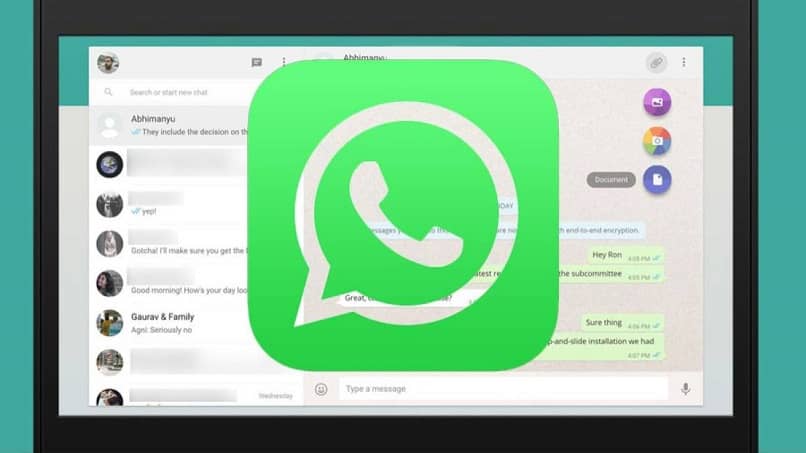
Assim, a pessoa a quem foi mencionada poderá ler a mensagem sem ignorá-la, algo muito comum em grupos onde há muitos participantes.
Quando você está escrevendo a mensagem e vai mencionar uma pessoa, você deve escreva um at @ antes do nome; Ao escrever a arroba, uma lista aparecerá no topo com os membros do grupo, selecione a pessoa que você deseja mencionar e o nome aparecerá na mensagem em azul.
O WhatsApp é o melhor aplicativo de mensagens do mundo porque suas funções permitem que os usuários se comuniquem com amigos e familiares No mundo todo; É por isso que ele conhece cada um dos truques que você pode colocar em prática neste app para aproveitar ao máximo e estar sempre em comunicação.